En juin 2011, lorsque Microsoft a montré l’écran de démarrage de son prochain Windows 8 lors d’une conférence, personne chez Microsoft ne pensait probablement que l’attraction principale du système d’exploitation obligerait les utilisateurs à rester à l’écart du système d’exploitation.
Peu de temps après la sortie de Windows 8, des dizaines de programmes tiers ont été publiés pour aider les utilisateurs à ramener le menu Démarrer de Windows 7 à Windows 8. Il y avait aussi des outils pour désactiver complètement la nouvelle interface Metro ou Modern. L’absence du menu Démarrer familier était un problème pour la plupart des utilisateurs.
Un an plus tard, la mise à jour de Windows 8.1 a été publiée avec une foule de nouvelles fonctionnalités et améliorations, mais elle n’a pas réussi à changer la perception.
Maintenant que Windows 10 est prêt et disponible en tant que mise à niveau gratuite pour les utilisateurs de PC existants exécutant Windows 7 et Windows 8.1, beaucoup d’entre vous voudront peut-être savoir à quel point Windows 10 est différent de son prédécesseur Windows 8.
Bien que Windows 10 soit le successeur de Windows 8, c’est en fait ce qu’aurait dû être Windows 8. Tout comme le nouveau menu Démarrer, Windows 10 inclut le meilleur de Windows 7 et Windows 8.
Le nouveau menu Démarrer par rapport à l’ancien écran de démarrage
Le tout nouveau menu Démarrer de Windows 10 semble être conçu pour un PC et des appareils tactiles, contrairement au démarrage en plein écran de Windows 8 / 8.1. Bien que le menu Démarrer de Windows 10 soit très différent de celui de Windows 7, il se comporte en fait de la même manière.
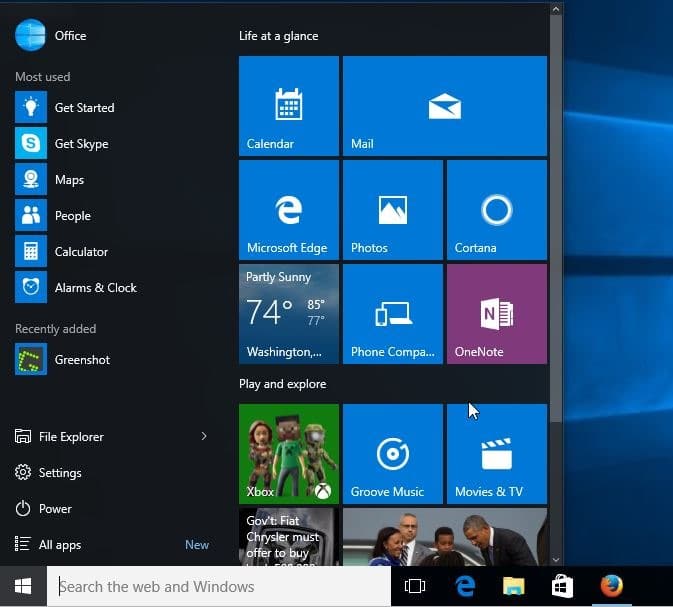
Les applications les plus utilisées et récemment installées apparaissent sur le côté gauche du menu Démarrer. En dessous d’eux, les icônes des applications Paramètres, Alimentation et Explorateur de fichiers apparaissent.
Les tuiles sur le côté droit du menu Démarrer peuvent être déplacées, redimensionnées et supprimées. En fait, vous pouvez réduire la taille par défaut du menu Démarrer en supprimant toutes les vignettes du côté droit de Démarrer.
Applications redimensionnables vs applications plein écran
Dans Windows 8, comme vous le savez, les applications modernes ou les applications installées à partir du Store s’ouvrent toujours en plein écran et ne peuvent pas être redimensionnées comme les programmes de bureau traditionnels. Dans Windows 10, toutes les applications, y compris les applications installées à partir du Windows Store, peuvent être redimensionnées et se comporter comme des applications de bureau.
Cortana (assistant personnel numérique)
Cortana est une attraction majeure de Windows 10. Avec Cortana, vous pouvez rechercher sur le Web, prendre des notes, envoyer des e-mails, définir des alarmes, rechercher des fichiers, etc. Notez que Cortana n’est actuellement disponible que dans certaines régions.
Microsoft Edge contre Internet Explorer
Le nouveau navigateur Web est le navigateur Web par défaut de Windows 10. Le navigateur Edge a été développé à partir de zéro et est livré avec des fonctionnalités géniales, notamment la possibilité de prendre des notes directement sur les pages Web.
Le navigateur Microsoft Edge bat les autres navigateurs Web populaires en termes de performances JavaScript, ce qui signifie que ce navigateur est en fait comparable à ses concurrents, contrairement à Internet Explorer. Bing est la recherche par défaut dans le navigateur Edge, mais vous pouvez facilement définir Google comme recherche par défaut dans le navigateur Edge.
Bien qu’il ne prenne actuellement pas en charge les extensions, il prendra en charge les extensions dans les mois à venir.
Paramètres de l’application vs paramètres du PC
L’application Paramètres PC dans Windows 8 n’était pas facile à naviguer. Microsoft a renommé les paramètres du PC en tant que paramètres dans Windows 10 et l’a révisé pour inclure plus de paramètres et d’options.
L’application Paramètres de Windows 10 agit comme un panneau de configuration classique (le panneau de configuration est toujours là) et est bien meilleure que les paramètres du PC.
Pas de barres de charme déroutantes
La barre d’icônes a été réduite au silence avec Windows 10. Dans Windows 10, pour accéder aux paramètres de l’application, vous devez cliquer sur la petite icône de menu (située à gauche de la barre de titre).
Meilleure sécurité
Dernier point mais non le moindre, selon Microsoft, Windows 10 est la version la plus sûre de Windows à ce jour. Le nouveau Windows Hello vous permet de vous connecter à l’aide de votre visage ou de votre empreinte digitale sur les appareils prenant en charge Windows Hello. Comme Windows 8 / 8.1, Windows Defender est livré avec Windows 10 pour prendre en charge les virus, les logiciels malveillants et autres menaces.
Enfin, si vous êtes toujours préoccupé par la mise à niveau, nous vous recommandons de lire notre article 7 raisons de passer à Windows 10.